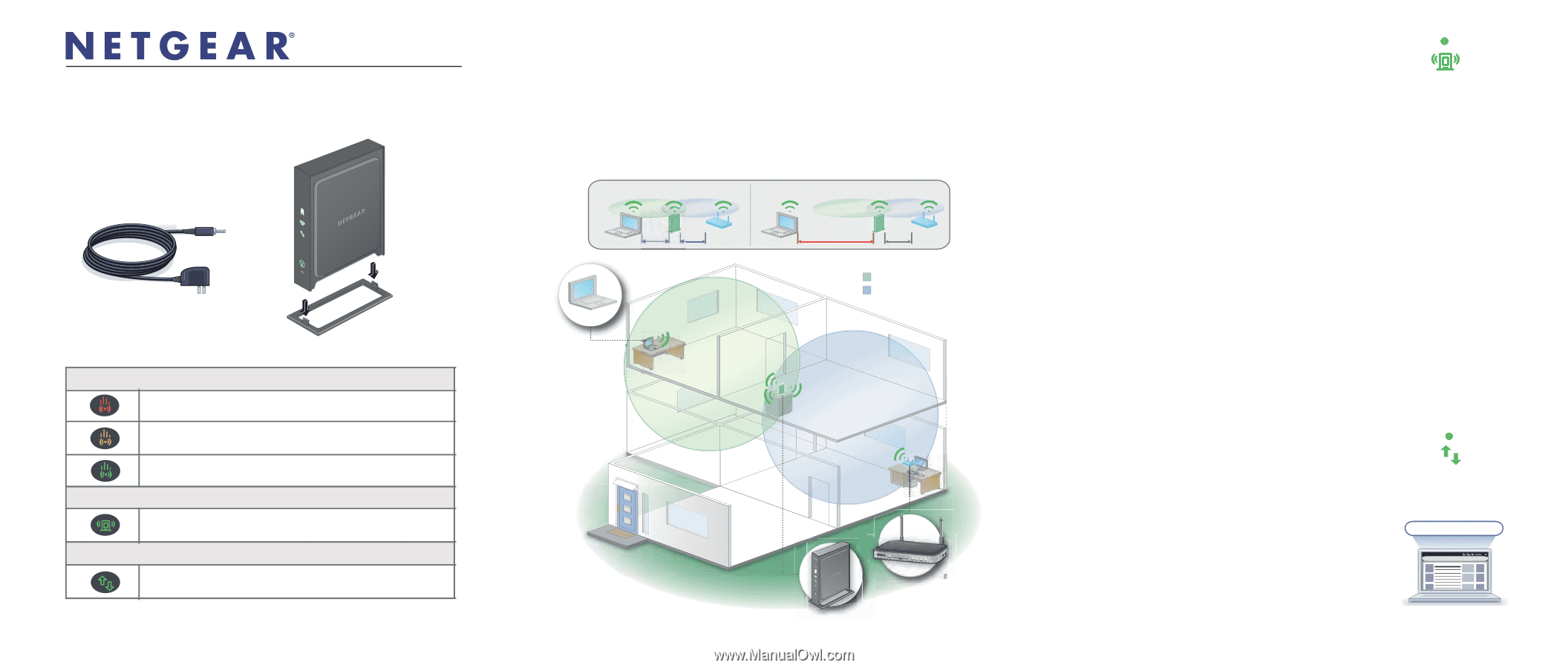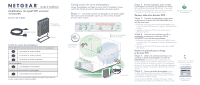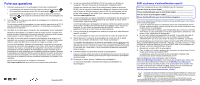Netgear WN2000RPTv1 Other Install Guide [Français - Canada]: WN2000RP - Page 1
Netgear WN2000RPTv1 Manual
 |
View all Netgear WN2000RPTv1 manuals
Add to My Manuals
Save this manual to your list of manuals |
Page 1 highlights
Guide d'installation Amplificateur de signal WiFi universel WN2000RPT Contenu de la boîte NETGEAR Prolongateur de portée Wi-Fi Adaptateur secteur Support Activité du voyant du prolongateur État du débit de la connexion (connexion entre le routeur et le prolongateur)* La connexion au routeur est faible. La connexion au routeur est bonne. La connexion au routeur est optimale. État du prolongateur Le prolongateur est sous tension. État de la connexion entre le PC et le prolongateur Le prolongateur est connecté au PC. *Pour déterminer la vitesse de transmission en Mbit/s du prolongateur lorsque utilisé avec le routeur, veuillez consulter le manuel de l'utilisateur. Configuration de votre prolongateur Lorsque le prolongateur est intégré au réseau sans fil, il prolonge le réseau sans fil afin d'inclure la zone hors de portée de votre routeur existant. Étape 1: Tout d'abord, placez le prolongateur à une distance égale entre votre routeur et l'ordinateur sans fil qui se trouve hors de portée de votre routeur existant. CE QU'IL FAUT FAIRE CE QU'IL NE FAUT PAS FAIRE L'ordinateur se trouve hors de portée du routeur existant. Portée du prolongateur Portée du routeur L'emplacement idéal pour le prolongateur - distance égale entre l'ordinateur et le routeur. Routeur existant. Étape 2: Branchez l'adaptateur secteur et mettez le prolongateur sous tension, puis patientez une minute. Le voyant d'état du prolongateur devient vert. Si vous avez de la difficulté à effectuer cette étape, veuillez vous reporter à la question 2 de la FAQ qui se trouve au verso. Panneau avant du voyant du prolongateur 5RXWHXU GRWp G XQ ERXWRQ :36¬ Étape 3: Connectez le prolongateur à votre routeur en appuyant sur le bouton WPS du WN2000RPT et sur celui de votre routeur. 1. Maintenez enfoncé le bouton WPS du WN2000RPT jusqu'à ce que le voyant WPS commence à clignoter. Relâchez ensuite le bouton. 2. Appuyez sur le bouton WPS de votre routeur dans un délai de 2 minutes. Étape 4: Connectez votre ordinateur sans fil au prolongateur en appuyant sur le bouton WPS du WN2000RPT et sur celui de votre ordinateur. 1. Maintenez enfoncé le bouton WPS du WN2000RPT jusqu'à ce que le voyant WPS commence à clignoter. Relâchez ensuite le bouton. 2. Appuyez sur le bouton WPS de votre routeur dans un délai de 2 minutes. Routeur ne prenant pas en charge OD IRQFWLRQ :36¬ Étape 3: Utilisez une connexion sans fil pour vous connecter au réseau du prolongateur au moyen de NETGEAR_EXT. Assurez-vous que l'ordinateur que vous utilisez se trouve hors de portée du routeur. Une fois connecté, le voyant de l'état de connexion entre le PC et le prolongateur devient vert. Si vous avez de la difficulté à effectuer cette étape, veuillez vous reporter à la question 3 de la FAQ qui se trouve au verso. Étape 4: Ouvrez une fenêtre de navigateur à partir du même ordinateur et elle vous mènera automatiquement à l'assistant de configuration afin que vous puissiez connecter le prolongateur au réseau existant. Si vous avez de la difficulté à effectuer cette étape, veuillez vous reporter à la question 5 de la FAQ qui se trouve au verso. Panneau avant du voyant de connexion entre le PC et le prolongateur www.mywifiext.net www.mywifiext.net Ordinateur portatif ou de bureau